Kun saat pääsi kolosiaaliseen asiakirjaan,siitä tulee kovaa tarvetta kuvien kuvatekstiin ja ristiviitteiden lisäämiseen, jotta dokumentin haluttu osa olisi nopeampaa. Word 2010 sisältää helpon tavan lisätä kuvatekstejä ja merkitä otsikoiden kirjanmerkkejä, alaviitteitä viittaamiseksi. Se voi olla erittäin kätevä valtaville asiakirjoille, kun sinun on tarkasteltava määritettyä osaa heti.
Aloita kuvateksteillä avaamalla Word 2010 -asiakirja, johon sinun on lisättävä kuvatekstit ja ristiviitteet.

Lisää nyt kuvateksti kuvaan valitsemalla kuva ja siirry kohtaan Viitteet välilehti ja napsauta Lisää kuvateksti.
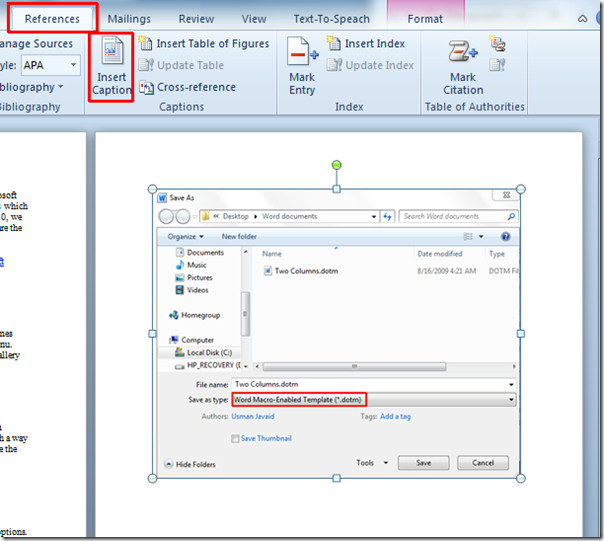
Se tuo esiin kuvateksti valintaikkuna, kohdasta vaihtoehdot voit valita erilaisia etiketti, kun kuvaamme kuvaa, olemme valinneet Kuva. Paikasta voit valita, missä kuvateksti näkyy joko kohteen yläosassa tai alapuolella. Napsauta -painiketta, jos haluat luoda uuden otsikkotunnisteen Uusi etiketti -painiketta ja kirjoita sille sopiva nimi. Klikkaus kunnossa jatkaa.
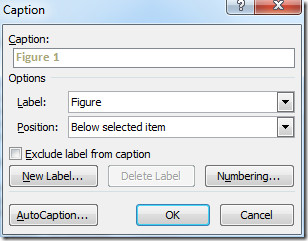
Napsautuksen yhteydessä näet valitun kuvan kuvatekstin, kuten alla olevassa kuvakaappauksessa näkyy.
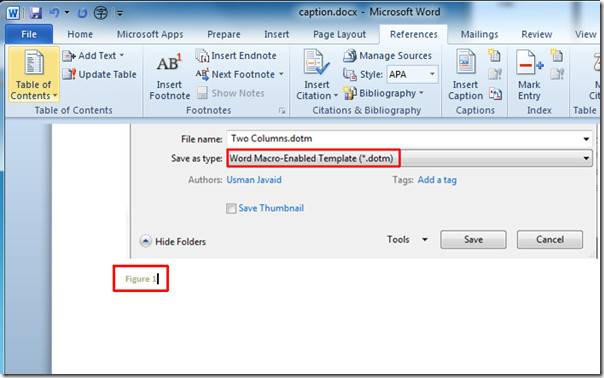
Ristiviittausten lisäämiseen Wordiin, jota tarvitsetjokaisen kuvan kuvatekstiin. Ristiviitteet lisätään vain, jos olet käyttänyt Word-ominaisuuksia otsikoiden, kirjanmerkkien, kuvatekstien jne. Lisäämiseen asiakirjaan. Joten jos olet itse luonut otsikot, alaviitteet, sivunumerot jne., Et voi viitata niihin ristiin.
Siirrä nyt kohdistin kohtaan, johon haluat lisätä ristiviittauksen, napsauta Ristiviittaus tekstitykset-ryhmässä.
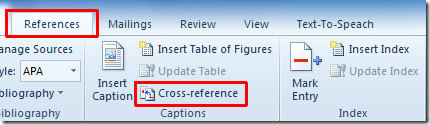
Napsautuksen yhteydessä ristiviittausikkuna tulee näkyviin kohtaan Referenssityyppi valitse referenssin tyyppi; Otsikot, kirjanmerkit, päätemerkit, kuva jne. alkaen Lisää viittaus kohtaan valitse haluamasi vaihtoehto avattavasta luettelosta. ota käyttöön Lisää hyperlinkiksi ja napsauta Aseta.
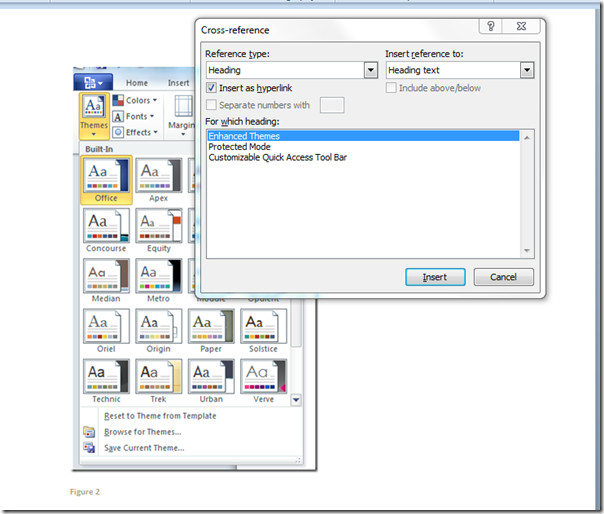
Kuten olemme valinneet otsikkotekstin viittaus, se lisää otsikon, joka viittaa pääotsikkoon. Se on myös luonut hyperlinkin pääotsikkoon. Kun napsautat linkkiä, se johtaa sinut viitattuun otsikkoon.
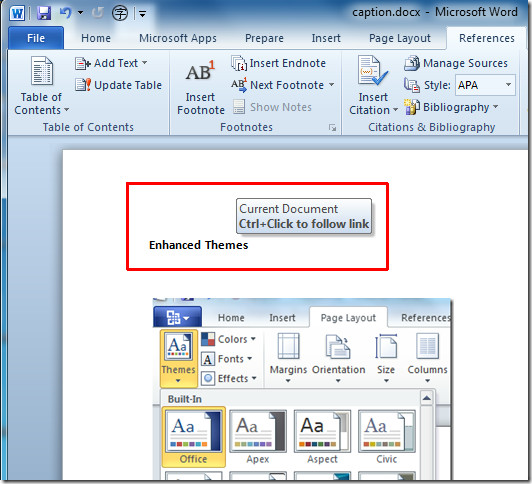
Lisää nyt ristiviittaus kuvaan valitsemalla teksti, johon haluat lisätä ristiviittauksen, ja siirry kohtaan viittaus dialogi. Vertailutyypistä, valita Kuva. Alla Jolle kuvateksti, valitse haluamasi kuvan kuvateksti ja napsauta Aseta.
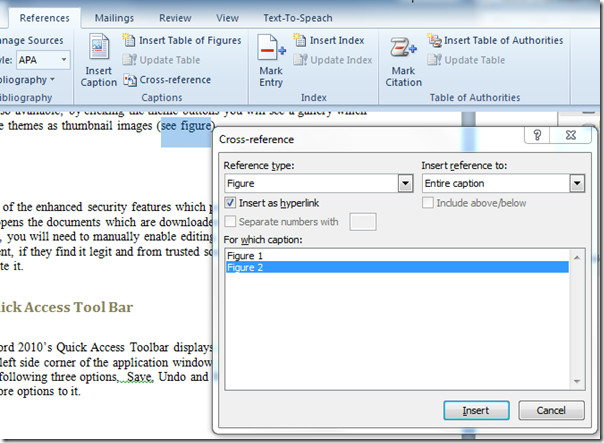
Näet nyt kuvan kuvatekstin otsikon, sen linkki johtaa sinut määritettyyn kuvaan.
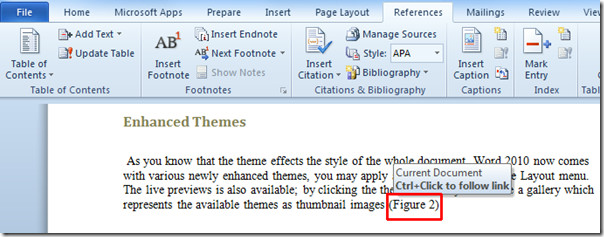
Voit myös tutustua aiemmin tarkistettuihin oppaisiin, jotka liittyvät useiden asiakirjojen yhdistämiseen Word 2010: ssä ja paikan haltijoiden käyttämiseen Word 2010: ssä nopeasti vierittämistä varten.













Kommentit